Dell Inspiron 7472 User Manual [pt]
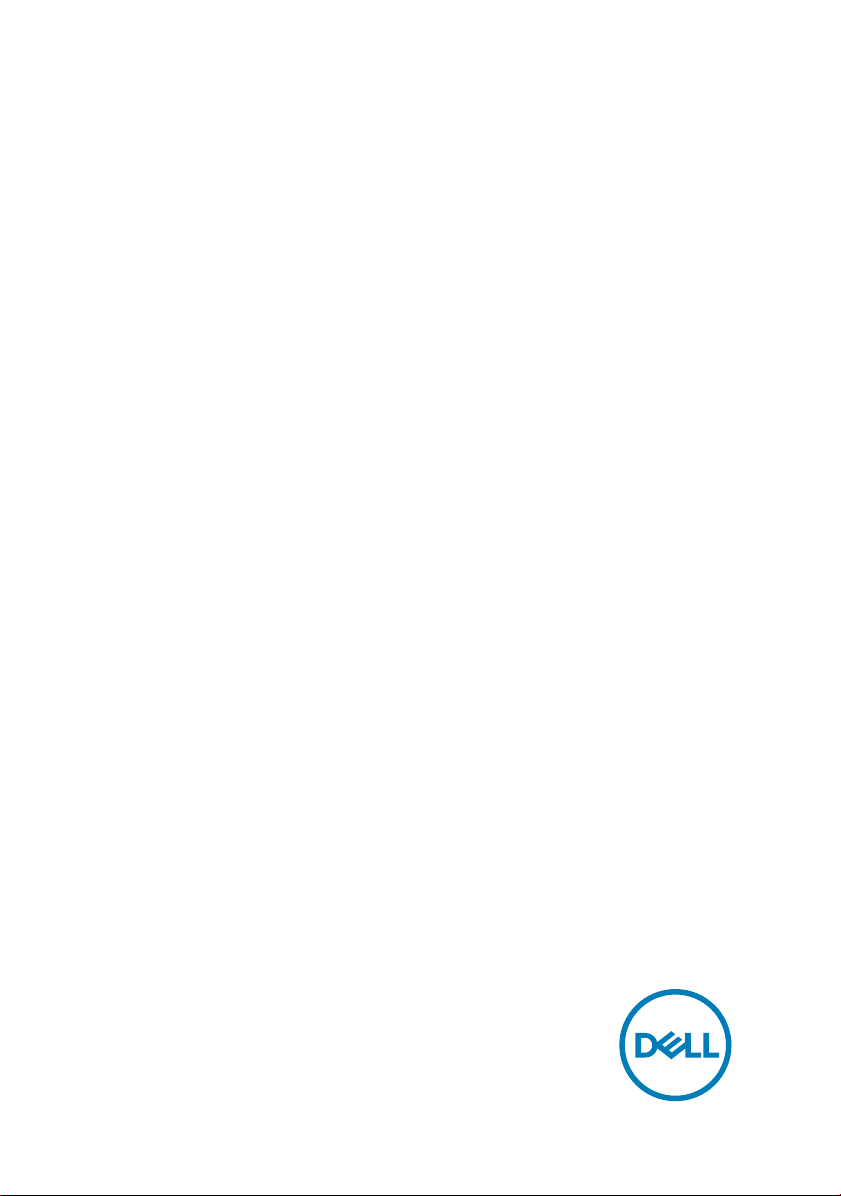
Inspiron 14 7000
Manual de serviço
Modelo do computador: Inspiron 14-7472
Modelo normativo: P74G
Tipo normativo: P74G001
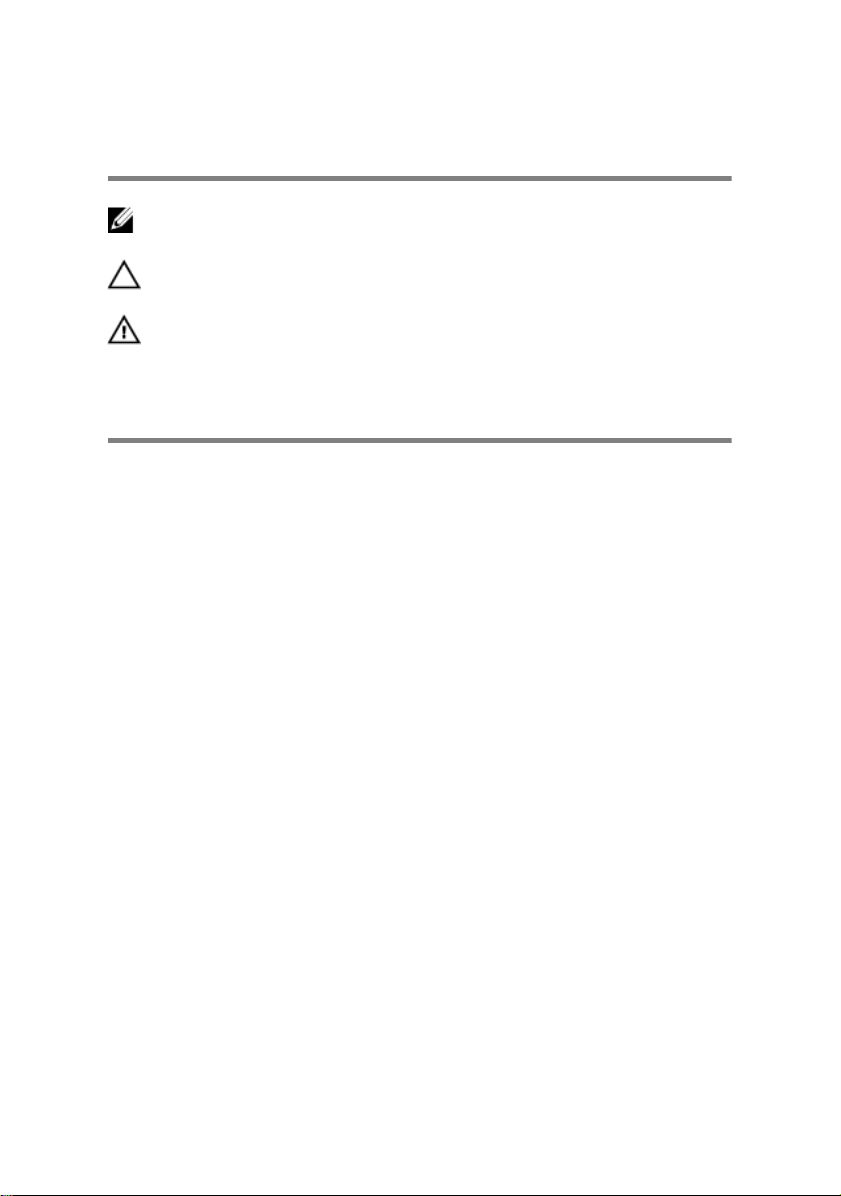
Notas, avisos e advertências
NOTA: Uma NOTA indica informações importantes que ajudam você a
usar melhor o seu produto.
AVISO: Um AVISO indica possíveis danos ao hardware ou perda de dados
e ensina como evitar o problema.
ADVERTÊNCIA: Uma ADVERTÊNCIA indica possíveis danos à
propriedade, risco de lesões corporais ou mesmo risco de vida.
Direitos autorais © 2017 Dell Inc. ou suas subsidiárias. Todos os direitos reservados.A Dell,
a EMC, e outras marcas são marcas comerciais da Dell Inc. ou suas subsidiárias. Outras
marcas podem ser marcas comerciais de seus respectivos proprietários.
2017 - 09
Rev. A00
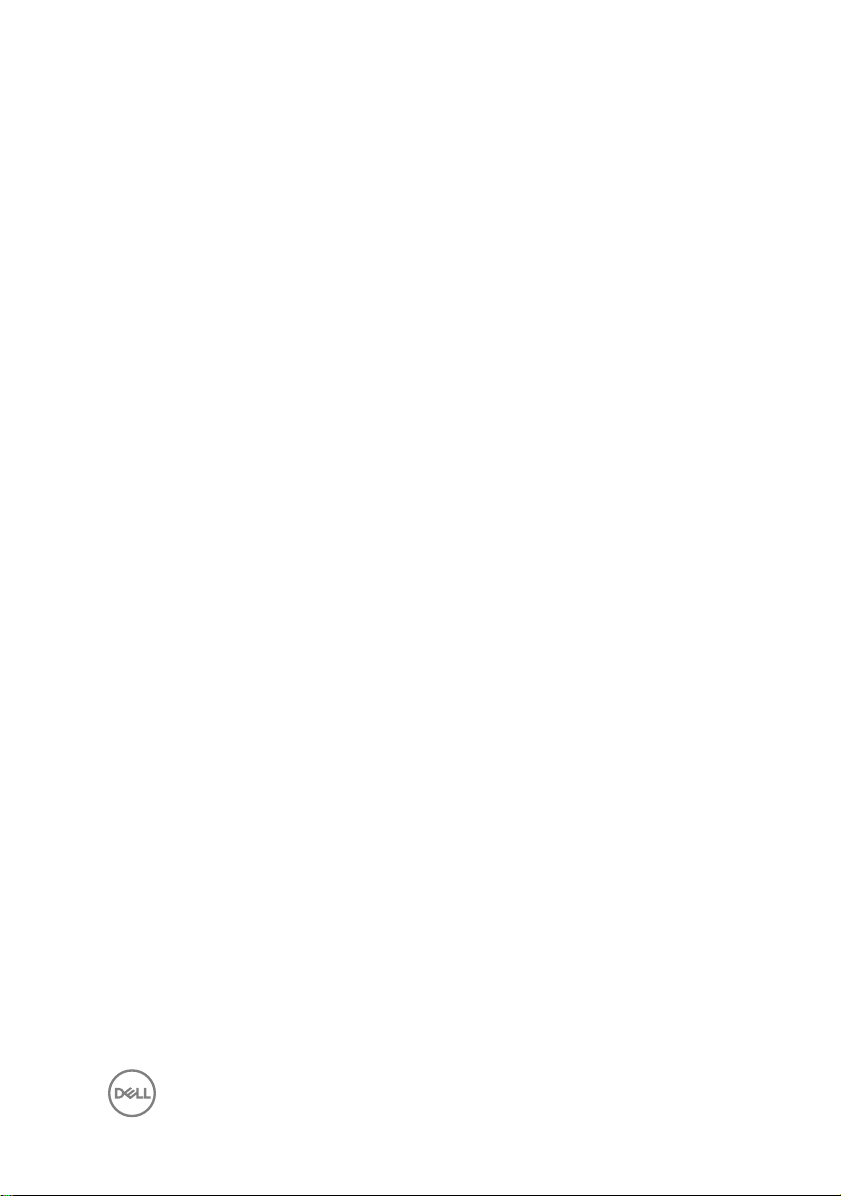
Índice
Antes de trabalhar na parte interna do computador......10
Antes de começar ...................................................................................10
Instruções de segurança..........................................................................10
Ferramentas recomendadas......................................................................11
Lista de parafusos.....................................................................................11
Após trabalhar na parte interna do computador............14
Como remover a tampa da base................................... 15
Procedimento.......................................................................................... 15
Como recolocar a tampa da base..................................18
Procedimento...........................................................................................18
Como remover a bateria............................................... 19
Pré-requisitos...........................................................................................19
Procedimento.......................................................................................... 19
Como recolocar a bateria..............................................21
Procedimento...........................................................................................21
Pós-requisitos..........................................................................................21
Como remover a bateria de célula tipo moeda..............22
Pré-requisitos..........................................................................................22
Procedimento..........................................................................................23
3
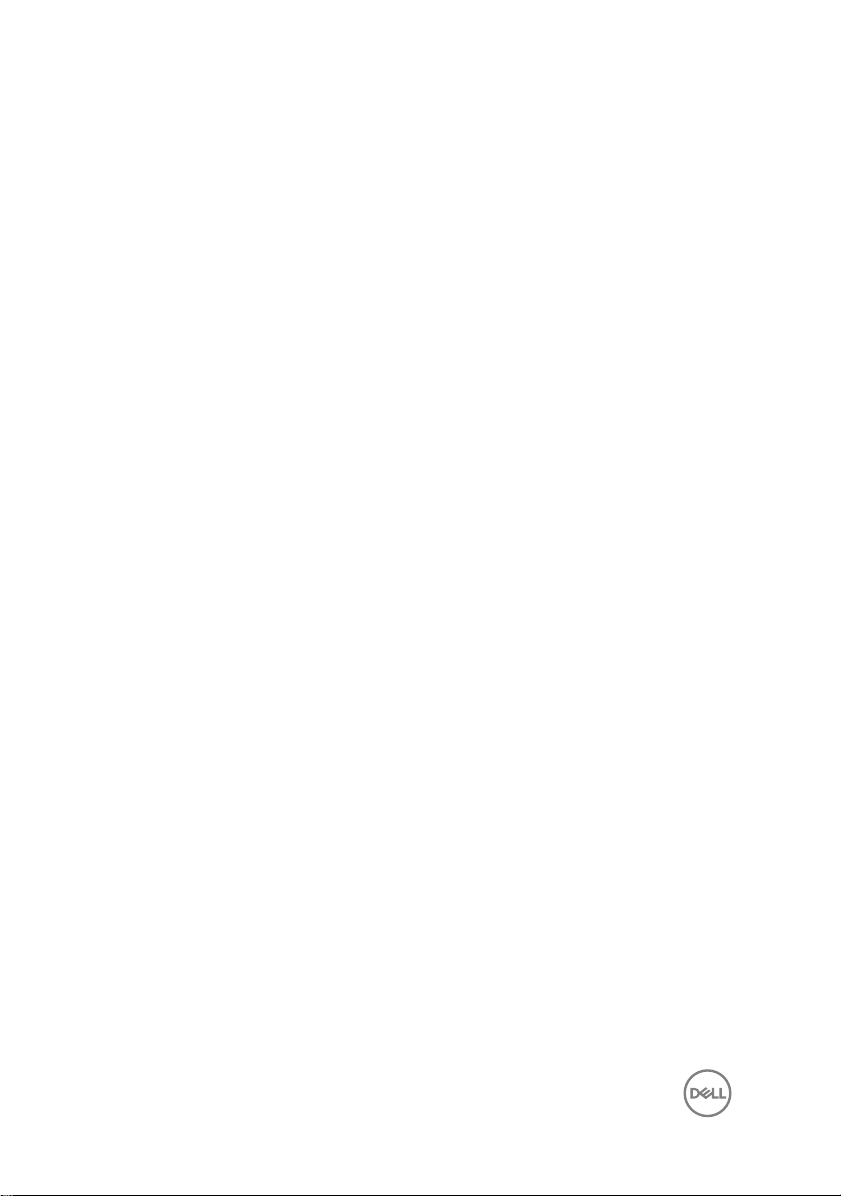
Como recolocar a bateria de célula tipo moeda............ 24
Procedimento..........................................................................................24
Pós-requisitos..........................................................................................24
Como remover o ventilador (para computadores
com placas grácas integradas)...................................25
Pré-requisitos..........................................................................................25
Procedimento..........................................................................................25
Como recolocar o ventilador (para computadores
com placas grácas integradas)...................................28
Procedimento..........................................................................................28
Pós-requisitos..........................................................................................28
Como remover o disco rígido........................................29
Pré-requisitos..........................................................................................29
Procedimento..........................................................................................29
Como recolocar a unidade de disco rígido.................... 32
Procedimento..........................................................................................32
Pós-requisitos..........................................................................................32
Como remover o dissipador de calor (para
computadores com placas grácas integradas)............33
Pré-requisitos..........................................................................................33
Procedimento..........................................................................................33
Como recolocar o dissipador de calor (para
computadores com placas grácas integradas)............35
Procedimento..........................................................................................35
Pós-requisitos......................................................................................... 35
4
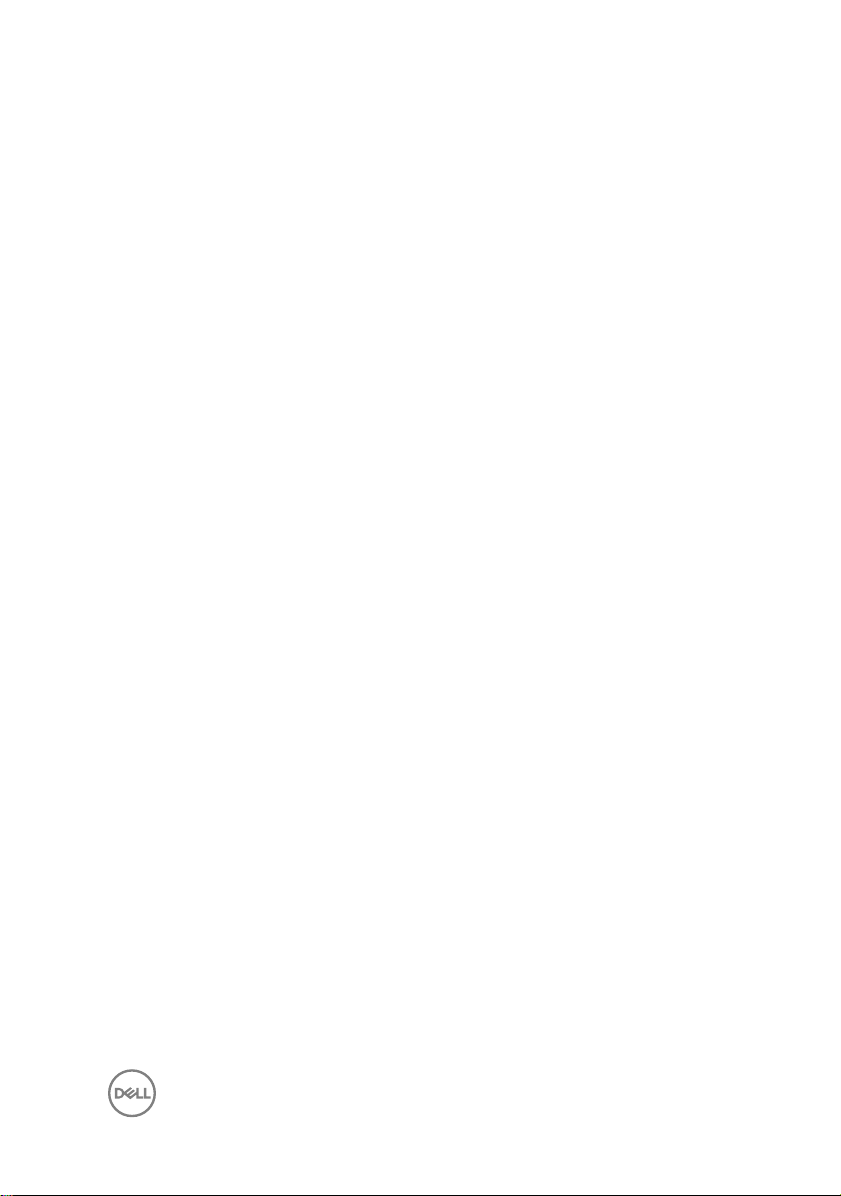
Como remover o conjunto do dissipador de calor
(para computadores com placas grácas dedicadas)... 36
Pré-requisitos..........................................................................................36
Procedimento..........................................................................................36
Como recolocar o conjunto do dissipador de calor
(para computadores com placas grácas dedicadas)... 39
Procedimento..........................................................................................39
Pós-requisitos......................................................................................... 40
Como remover a placa sem o......................................41
Pré-requisitos...........................................................................................41
Procedimento...........................................................................................41
Como recolocar a placa sem o................................... 43
Procedimento..........................................................................................43
Pós-requisitos..........................................................................................44
Como remover o conjunto da tela.................................45
Pré-requisitos..........................................................................................45
Procedimento..........................................................................................45
Como recolocar o conjunto da tela...............................49
Procedimento..........................................................................................49
Pós-requisitos......................................................................................... 49
Como remover a placa de E/S..................................... 50
Pré-requisitos..........................................................................................50
Procedimento..........................................................................................50
5
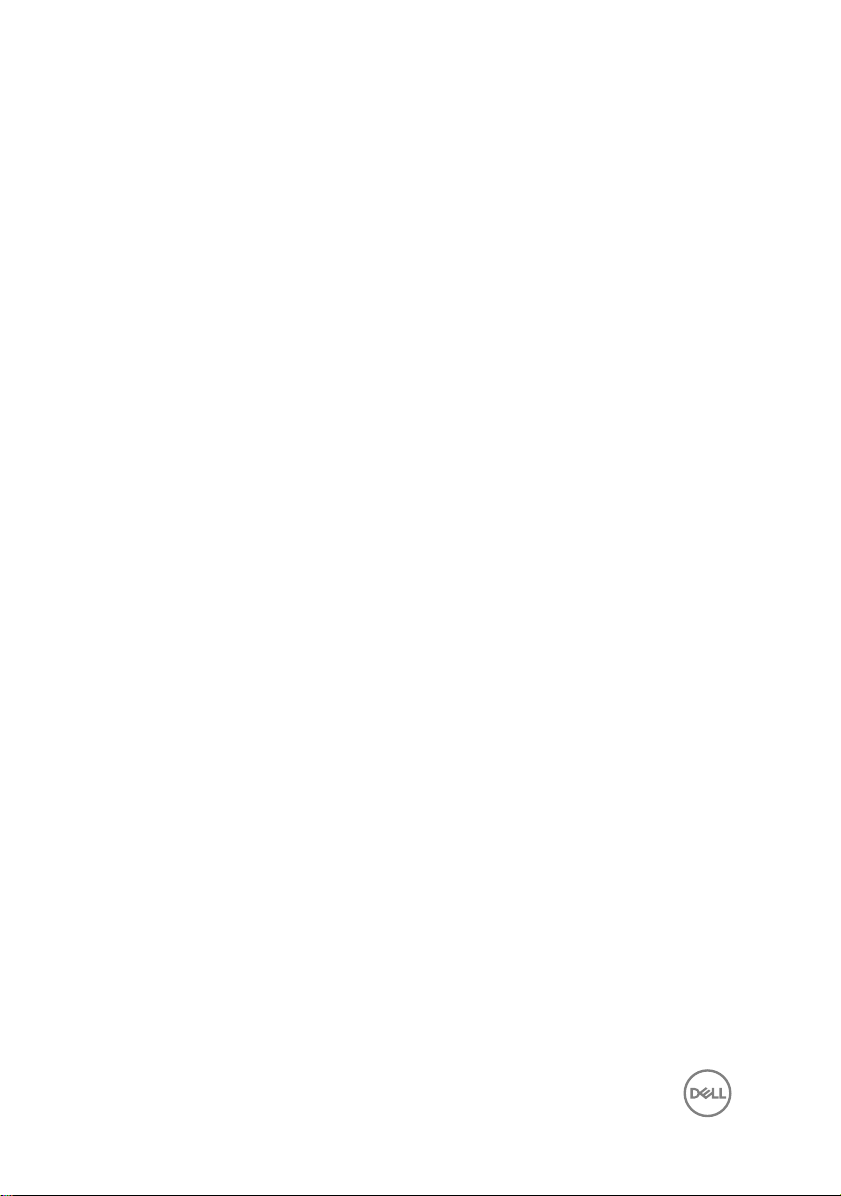
Como recolocar a placa de E/S....................................52
Procedimento..........................................................................................52
Pós-requisitos......................................................................................... 52
Como remover o módulo de memória...........................53
Pré-requisitos..........................................................................................53
Procedimento..........................................................................................54
Como recolocar o módulo de memória.........................55
Procedimento..........................................................................................55
Pós-requisitos.........................................................................................55
Como remover os alto-falantes.................................... 57
Pré-requisitos.......................................................................................... 57
Procedimento..........................................................................................57
Como recolocar os alto-falantes.................................. 59
Procedimento..........................................................................................59
Pós-requisitos......................................................................................... 59
Como remover a placa da luz de status........................60
Pré-requisitos..........................................................................................60
Procedimento..........................................................................................60
Como recolocar a placa da luz de status...................... 62
Procedimento..........................................................................................62
Pós-requisitos......................................................................................... 62
Como remover a unidade de estado sólido................... 63
Pré-requisitos..........................................................................................63
Procedimento..........................................................................................63
6
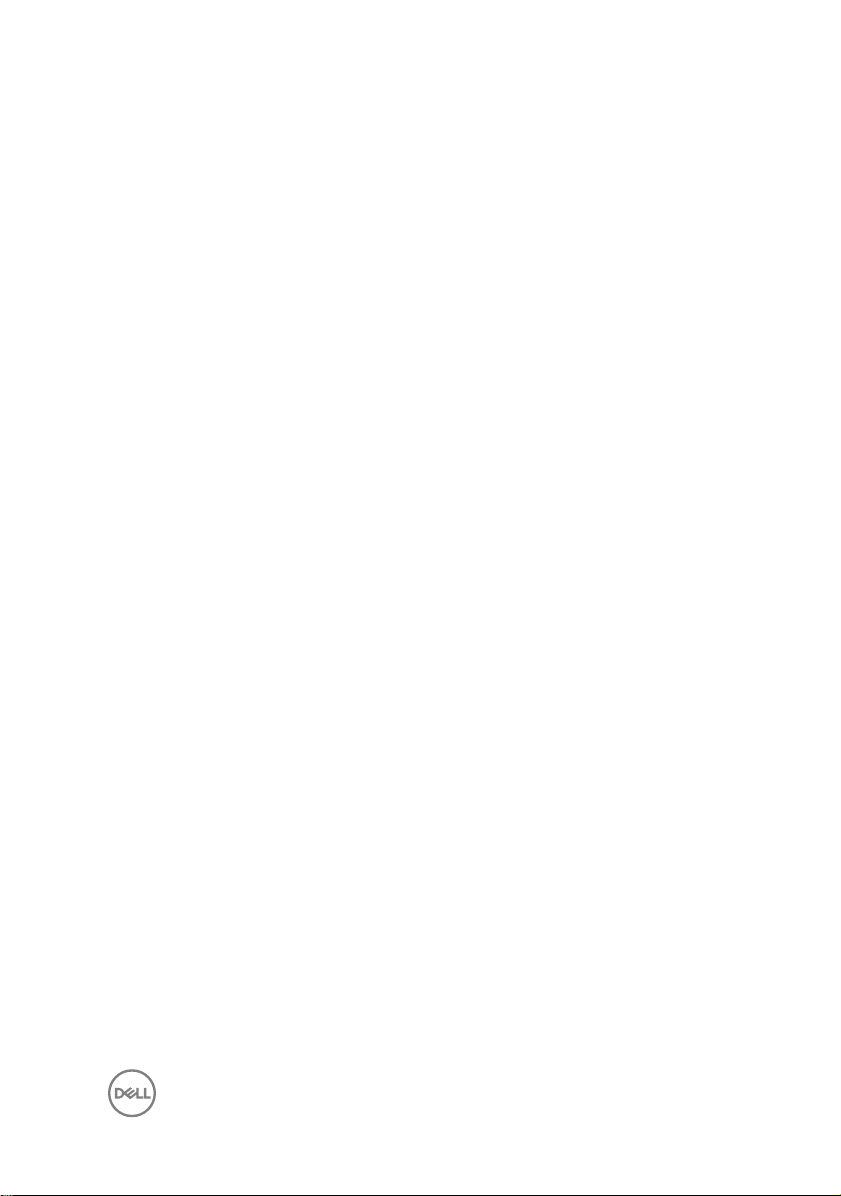
Como recolocar a unidade de estado sólido................. 65
Procedimento..........................................................................................65
Pós-requisitos......................................................................................... 66
Como remover o touchpad...........................................67
Pré-requisitos.......................................................................................... 67
Procedimento..........................................................................................67
Como substituir o touchpad..........................................71
Procedimento...........................................................................................71
Pós-requisitos.......................................................................................... 71
Como remover a placa de sistema................................72
Pré-requisitos.......................................................................................... 72
Procedimento..........................................................................................73
Como recolocar a placa de sistema..............................75
Procedimento..........................................................................................75
Pós-requisitos..........................................................................................76
Como remover a porta do adaptador de alimentação....77
Pré-requisitos.......................................................................................... 77
Procedimento..........................................................................................77
Como recolocar a porta do adaptador de alimentação..79
Procedimento..........................................................................................79
Pós-requisitos..........................................................................................79
Como remover o conjunto do apoio para as mãos e
teclado......................................................................... 81
Pré-requisitos...........................................................................................81
Procedimento..........................................................................................82
7
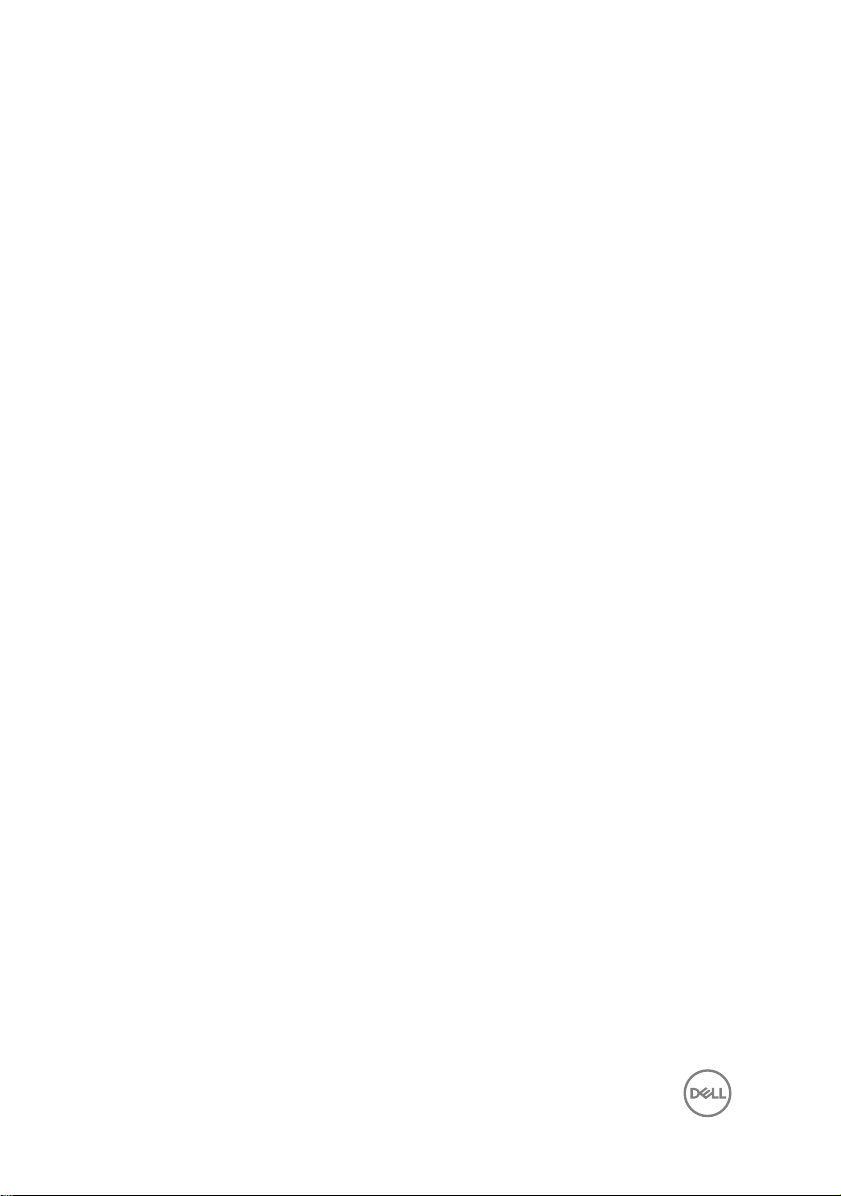
Como recolocar o conjunto do apoio para as mãos e
teclado.........................................................................83
Procedimento..........................................................................................83
Pós-requisitos......................................................................................... 83
Como fazer o download de drivers...............................85
Como baixar o driver de áudio.................................................................85
Como fazer o download do driver gráco................................................85
Como fazer o download do driver de USB 3.0.........................................86
Como fazer o download do driver de Wi-Fi.............................................86
Como fazer o download do driver do leitor de cartão de mídia................ 87
Como fazer o download do driver de chipset...........................................87
Como fazer download do driver de rede..................................................88
Conguração do sistema..............................................89
Sequência de inicialização....................................................................... 89
Teclas de navegação...............................................................................90
Visão geral do BIOS.................................................................................90
Como entrar no programa de conguração do BIOS................................91
Opções de conguração do sistema........................................................ 91
Senhas do sistema e de conguração..................................................... 99
Como atribuir uma senha do sistema e uma senha de
conguração....................................................................................100
Como excluir ou alterar uma senha do sistema e/ou de
conguração existente..................................................................... 101
Como limpar as congurações do CMOS.........................................101
Como eliminar senhas esquecidas....................................................102
8
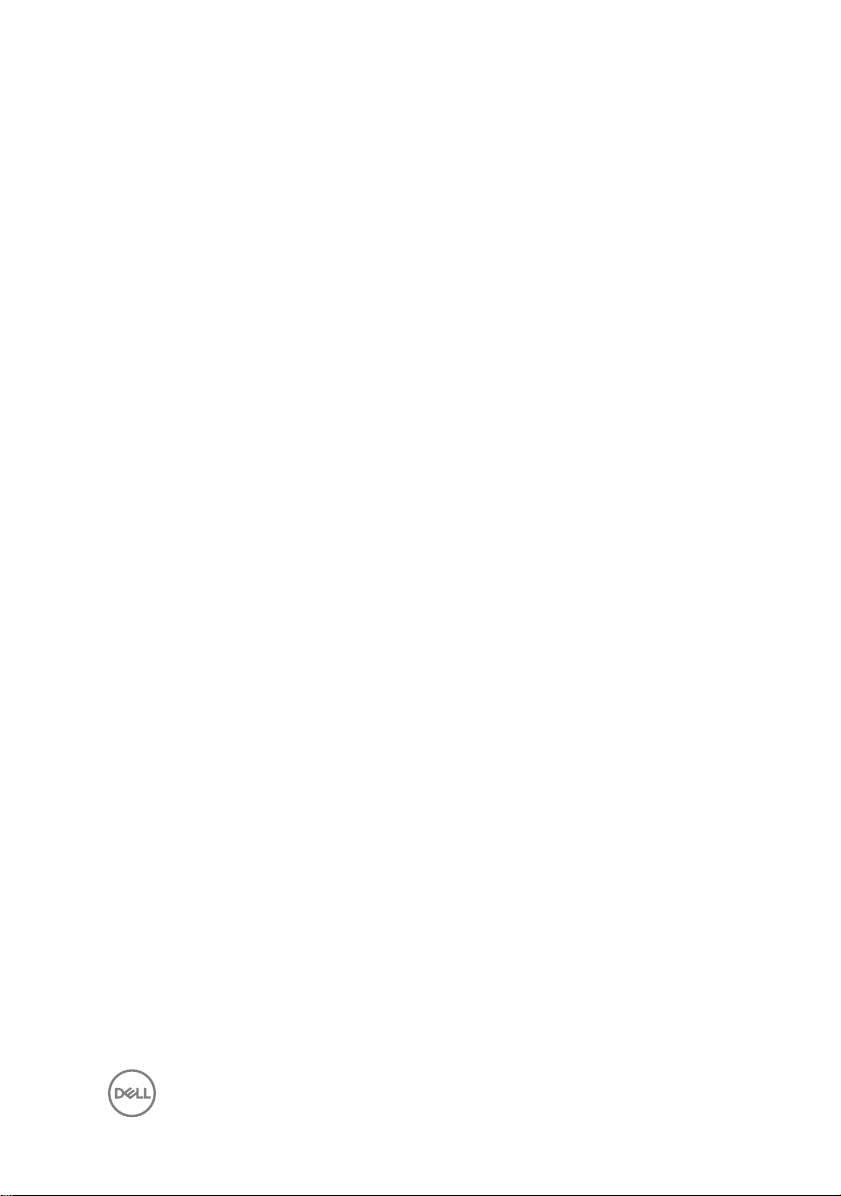
Solução de problemas.................................................103
Como atualizar o BIOS...........................................................................103
Como atualizar o BIOS (chave USB)......................................................103
Diagnóstico da avaliação avançada de pré-inicialização do sistema
(ePSA)...................................................................................................104
Como executar o diagnóstico ePSA.................................................105
Luzes de diagnóstico do sistema........................................................... 105
Liberação de energia restante................................................................ 107
Ciclo de energia de Wi-Fi....................................................................... 107
Como obter ajuda e como entrar em contato com a
Dell.............................................................................108
Recursos de auto-ajuda.........................................................................108
Como entrar em contato com a Dell...................................................... 109
9
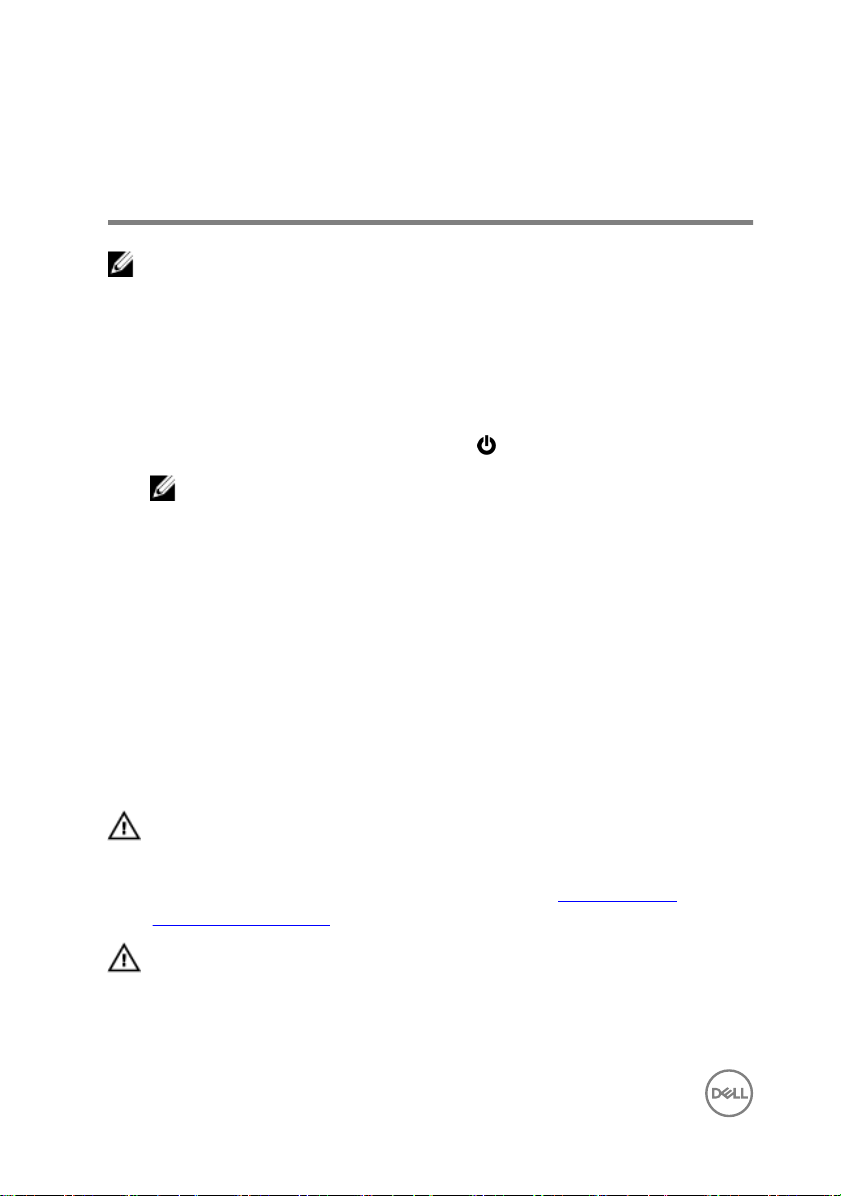
Antes de trabalhar na parte interna do computador
NOTA: As imagens neste documento podem diferir do seu computador,
dependendo da conguração que você encomendou.
Antes de começar
1 Salve e feche todos os arquivos abertos e saia de todos os programas abertos.
2 Desligue o computador. Clique em Iniciar → Energia → Desligar.
NOTA: Se estiver usando um sistema operacional diferente, consulte a
documentação de seu sistema operacional para obter instruções de
desligamento.
3 Desconecte o computador e todos os dispositivos conectados de suas tomadas
elétricas.
4 Desconecte todos os dispositivos de rede e periféricos conectados ao
computador, como teclado, mouse e monitor.
5 Remova qualquer placa de mídia e de disco óptico do computador, se aplicável.
Instruções de segurança
Use as diretrizes de segurança a seguir para proteger o computador contra possíveis
danos e garantir sua segurança pessoal.
ADVERTÊNCIA: Antes de trabalhar na parte interna do computador, leia as
instruções de segurança fornecidas com o computador. Para obter
informações adicionais sobre as melhores práticas de segurança, consulte a
página inicial de Conformidade de normalização em www.dell.com/
regulatory_compliance.
ADVERTÊNCIA: Desconecte todas as fontes de energia antes de abrir a
tampa ou os painéis do computador. Depois que terminar de trabalhar na
parte interna do computador, recoloque todas as tampas, painéis, e
parafusos antes de conectar o computador à fonte de alimentação.
10
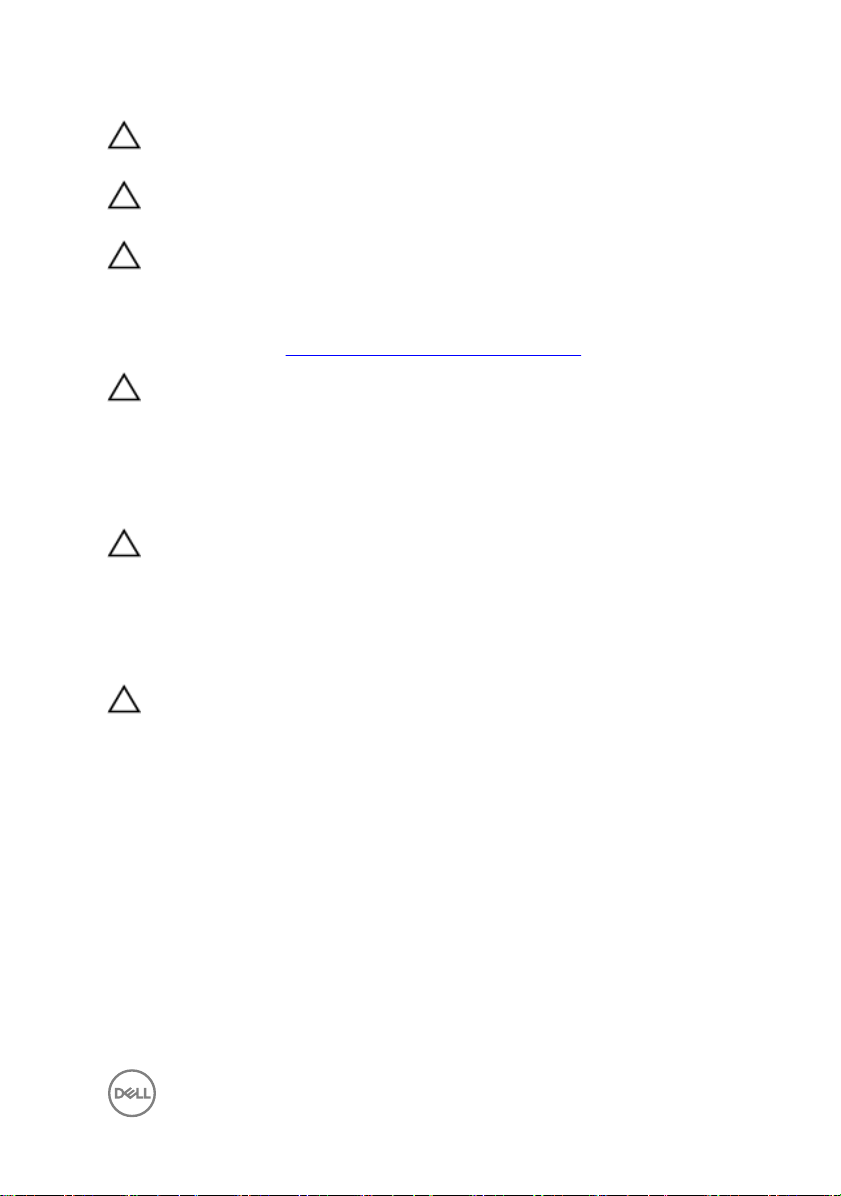
AVISO: Para evitar danos ao computador, certique-se de que a superfície
de trabalho seja plana e esteja limpa.
AVISO: Para evitar danos aos componentes e placas, segure-os pelas bordas
e evite tocar nos pinos e contatos.
AVISO: Você deve somente resolver problemas ou efetuar consertos simples
conforme autorizado ou direcionado pela equipe de assistência técnica da
Dell. Danos decorrentes de mão-de-obra não autorizada pela Dell não serão
cobertos pela garantia. Consulte as instruções de segurança fornecidas com
o produto ou em www.dell.com/regulatory_compliance.
AVISO: Antes de tocar em qualquer componente na parte interna do
computador, elimine a eletricidade estática de seu corpo tocando em uma
superfície metálica sem pintura, como o metal da parte traseira do
computador. No decorrer do trabalho, toque periodicamente em uma
superfície metálica sem pintura para dissipar a eletricidade estática, que
pode danicar os componentes internos.
AVISO: Ao desconectar um cabo, puxe-o pelo conector ou pela respectiva
aba de puxar e nunca pelo próprio cabo. Alguns cabos têm conectores com
presilhas ou parafusos de orelha que deverão ser soltos antes de
desconectar o cabo. Ao desconectar os cabos, mantenha-os alinhados para
evitar entortar os pinos do conector. Ao conectar cabos, certique-se de
que as portas e conectores estão corretamente orientados e alinhados.
AVISO: Pressione e ejete os cartões instalados no leitor de cartão de mídia.
Ferramentas recomendadas
Os procedimentos descritos neste documento podem exigir as seguintes ferramentas:
• Chave Phillips nº 1
• Haste plástica
Lista de parafusos
A tabela a seguir fornece a lista de parafusos usados para xar diferentes
componentes ao conjunto do apoio para as mãos e teclado.
11
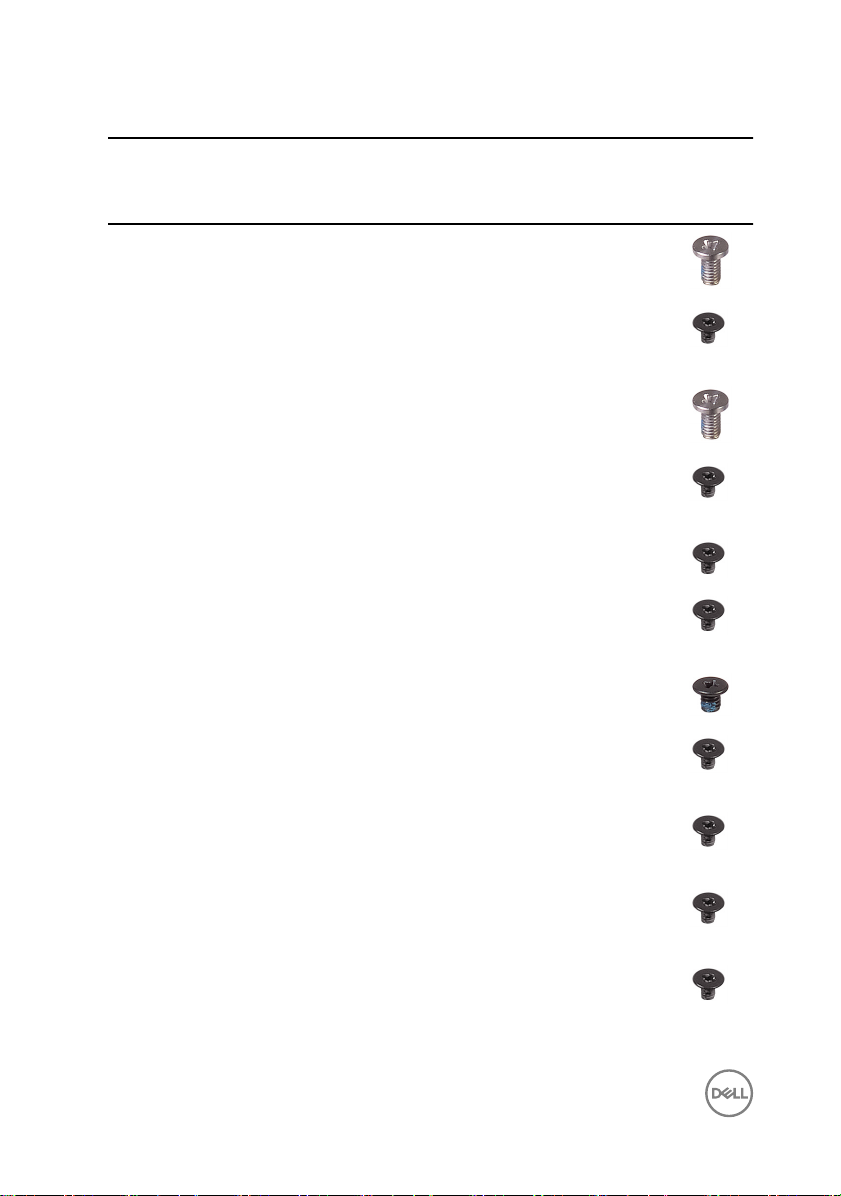
Tabela 1. Lista de parafusos
Componente Preso a(o) Tipo do
parafus
o
Tampa da base Conjunto do apoio
M2,5x5 7
para as mãos e
teclado
Bateria Conjunto do apoio
M2 x 3 4
para as mãos e
teclado
Conjunto da tela (dobradiça da
tela)
Conjunto do apoio
para as mãos e
M2,5x5 4
teclado
Ventilador (para computadores
com placas grácas integradas)
Conjunto do apoio
para as mãos e
M2 x 3 2
teclado
Ventilador (para computadores
com placas grácas dedicadas)
Suporte do disco rígido Conjunto do apoio
Conjunto do
dissipador de calor
M2 x 3 3
M2 x 3 4
para as mãos e
teclado
Disco rígido Suporte do disco
M3 x 3 4
rígido
Quanti
dade
Image
m do
parafu
so
Dissipador de calor (para
Placa de sistema M2 x 3 3
computadores com placas
grácas dedicadas)
Placa de I/O Conjunto do apoio
para as mãos e
teclado
Porta do adaptador de energia Conjunto do apoio
para as mãos e
teclado
Placa da luz de status Conjunto do apoio
para as mãos e
teclado
12
M2 x 3 2
M2 x 3 1
M2 x 3 1
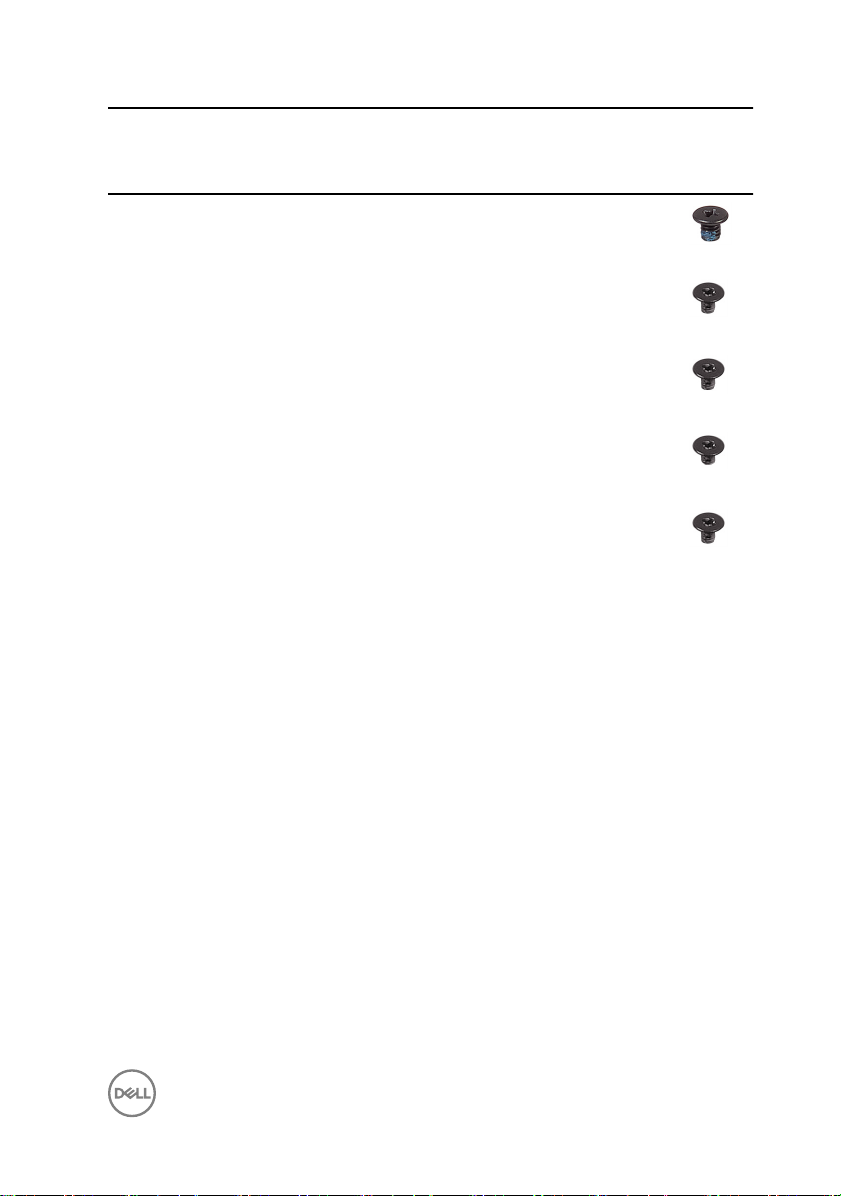
Componente Preso a(o) Tipo do
Unidade de estado sólido Conjunto do apoio
para as mãos e
teclado
Placa de sistema Conjunto do apoio
para as mãos e
teclado
Suporte do touchpad Conjunto do apoio
para as mãos e
teclado
Touch pad Conjunto do apoio
para as mãos e
teclado
Suporte da placa de rede sem o Conjunto do apoio
para as mãos e
teclado
parafus
o
M3 x 3 1
M2 x 3 3
M2 x 3 3
M2 x 2 4
M2 x 3 1
Quanti
dade
Image
m do
parafu
so
13
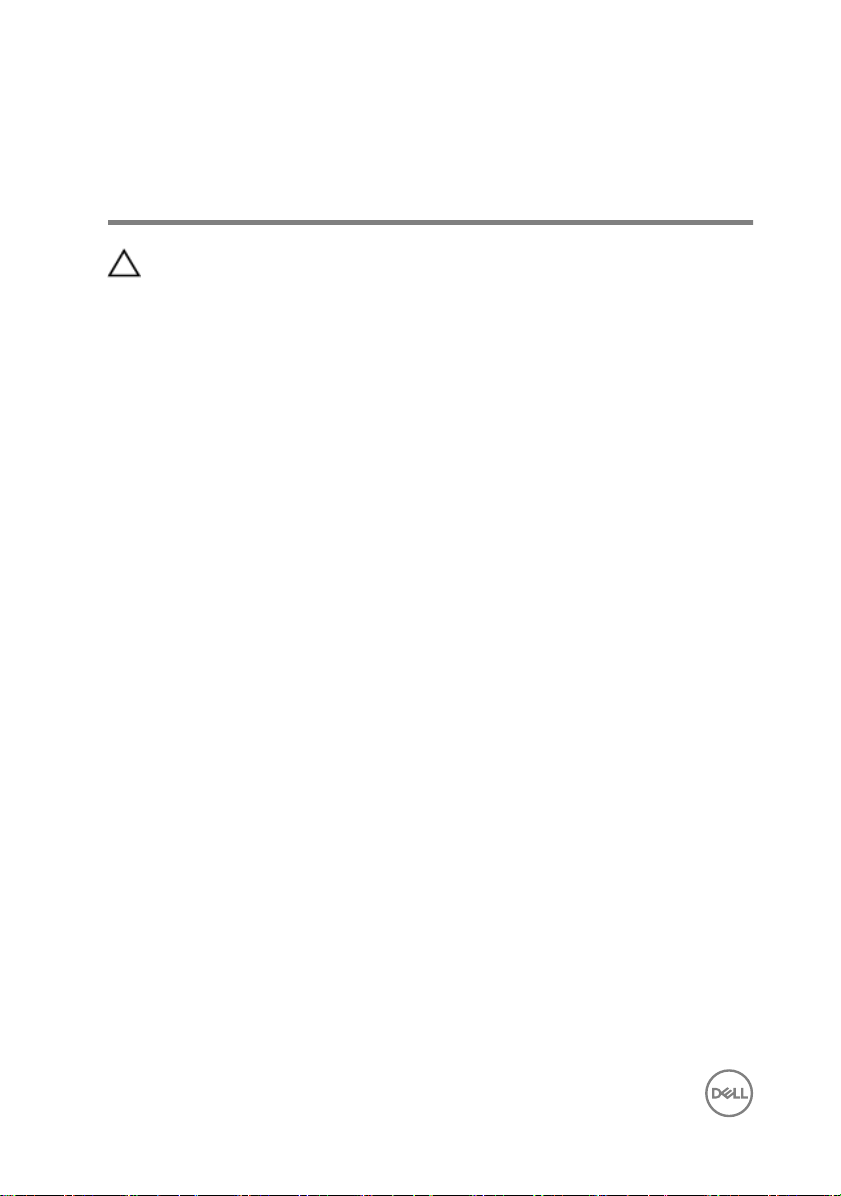
Após trabalhar na parte interna do computador
AVISO: Deixar parafusos soltos na parte interna do computador pode
danicar gravemente o computador.
1 Recoloque todos os parafusos e verique se nenhum parafuso foi esquecido
dentro do computador.
2 Conecte todos os dispositivos externos, periféricos e cabos que removeu antes
de trabalhar no computador.
3 Recoloque todas as placas de mídia, discos e quaisquer outras peças que tenham
sido removidas antes de trabalhar no computador.
4 Conecte o computador e todos os dispositivos conectados às suas tomadas
elétricas.
5 Ligue o computador.
14
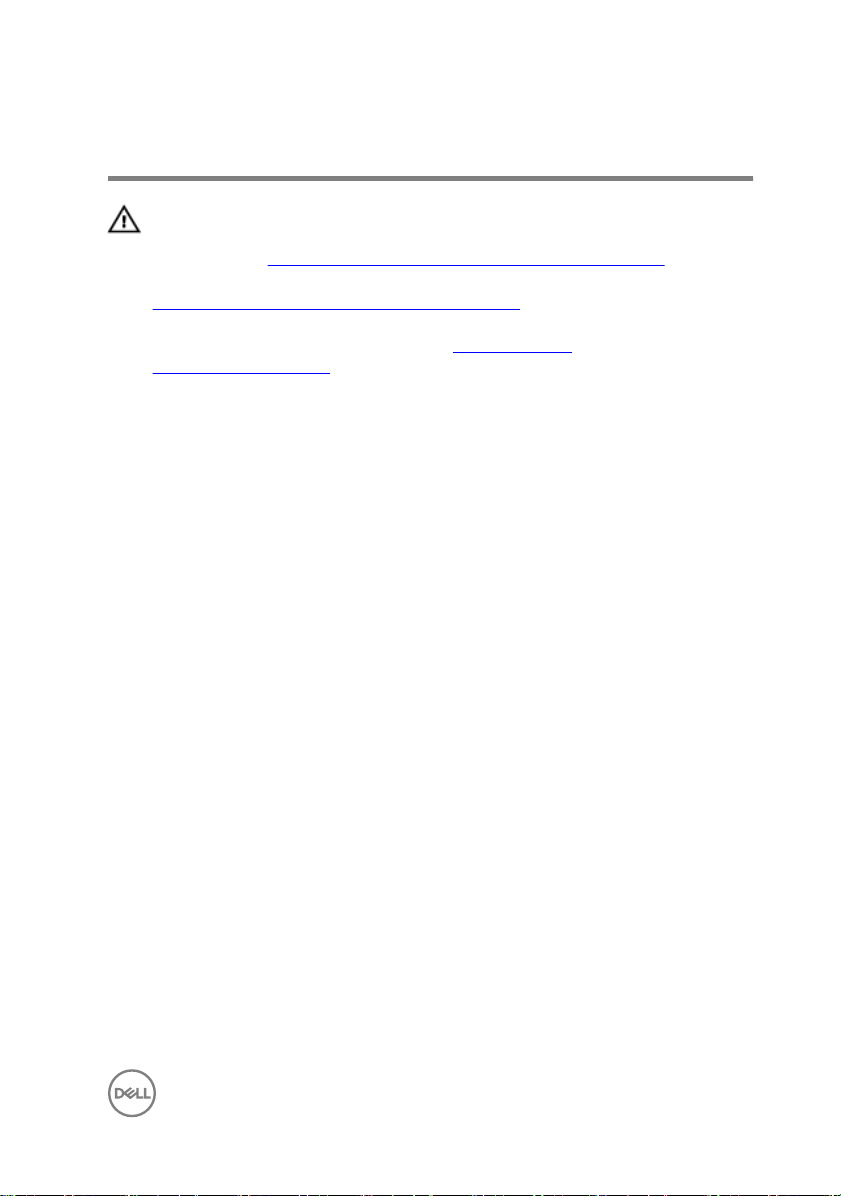
Como remover a tampa da base
ADVERTÊNCIA: Antes de trabalhar na parte interna do computador, leia as
instruções de segurança fornecidas com seu computador e siga as
instruções em Antes de trabalhar na parte interna do computador. Depois de
trabalhar na parte interna do computador, siga as instruções fornecidas em
Após trabalhar na parte interna do computador. Para obter informações
adicionais sobre as melhores práticas de segurança, consulte a página inicial
de Conformidade de normalização em www.dell.com/
regulatory_compliance.
Procedimento
1 Solte os três parafusos prisioneiros que prendem a tampa da base ao conjunto do
apoio para as mãos e teclado.
15
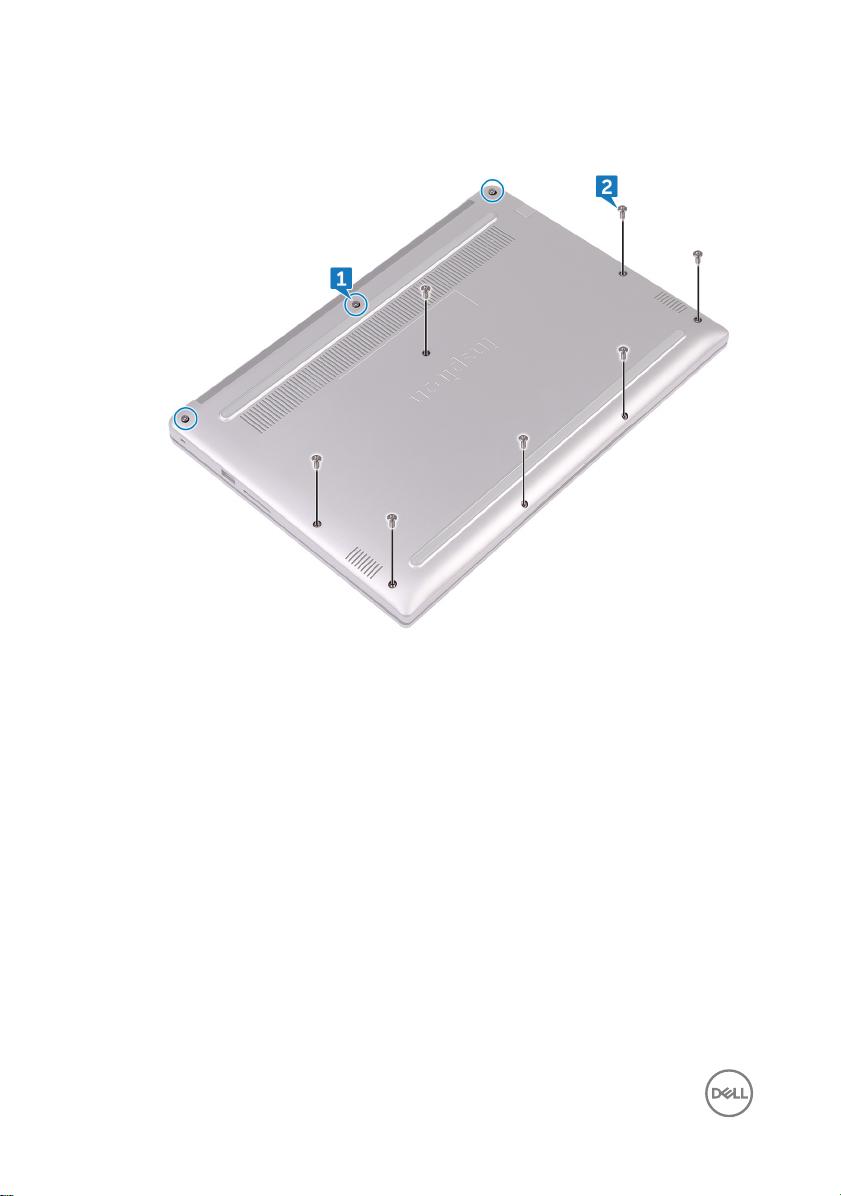
2 Remova os sete parafusos (M2,5 x 5) que prendem a tampa da base ao conjunto
do apoio para as mãos e teclado.
16

3 Com as pontas dos dedos, retire a tampa da base do conjunto do apoio para as
mãos e teclado.
17
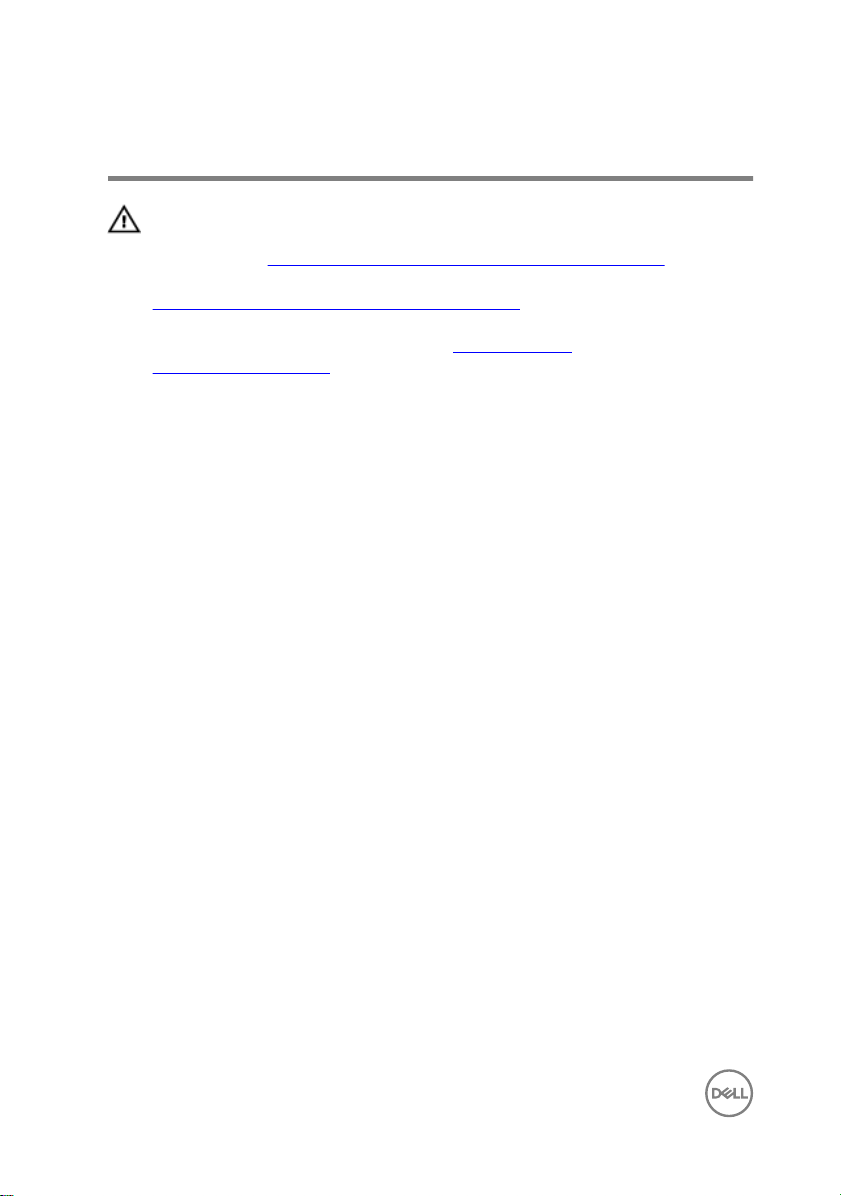
Como recolocar a tampa da base
ADVERTÊNCIA: Antes de trabalhar na parte interna do computador, leia as
instruções de segurança fornecidas com seu computador e siga as
instruções em Antes de trabalhar na parte interna do computador. Depois de
trabalhar na parte interna do computador, siga as instruções fornecidas em
Após trabalhar na parte interna do computador. Para obter informações
adicionais sobre as melhores práticas de segurança, consulte a página inicial
de Conformidade de normalização em www.dell.com/
regulatory_compliance.
Procedimento
1 Alinhe a tampa da base com o conjunto do apoio para as mãos e teclado e
encaixe-a no lugar com um estalo.
2 Recoloque os sete parafusos (M2,5 x 5) que prendem a tampa da base ao
conjunto do apoio para as mãos e teclado.
3 Aperte os três parafusos prisioneiros que prendem a tampa da base ao conjunto
do apoio para as mãos e teclado.
18
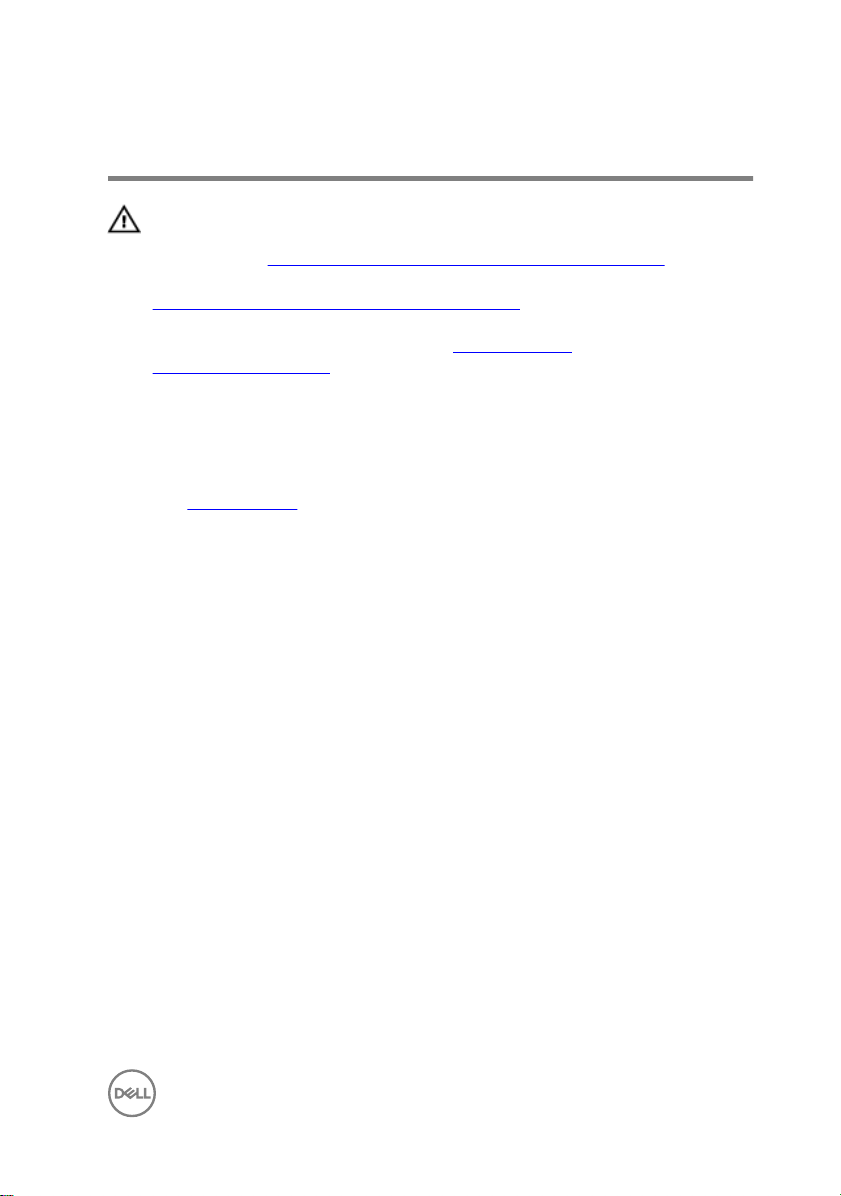
Como remover a bateria
ADVERTÊNCIA: Antes de trabalhar na parte interna do computador, leia as
instruções de segurança fornecidas com seu computador e siga as
instruções em Antes de trabalhar na parte interna do computador. Depois de
trabalhar na parte interna do computador, siga as instruções fornecidas em
Após trabalhar na parte interna do computador. Para obter informações
adicionais sobre as melhores práticas de segurança, consulte a página inicial
de Conformidade de normalização em www.dell.com/
regulatory_compliance.
Pré-requisitos
Remova a tampa da base.
Procedimento
1 Desconecte o cabo da bateria da placa de sistema.
2 Remova os quatro parafusos (M2 x 3) que prendem a bateria ao conjunto do
apoio para as mãos e teclado.
19

3 Levante a bateria para fora do conjunto apoio para as mãos e teclado.
4 Pressione e mantenha pressionado o botão liga/desliga por cerca de cinco
segundos para aterrar a placa de sistema.
20
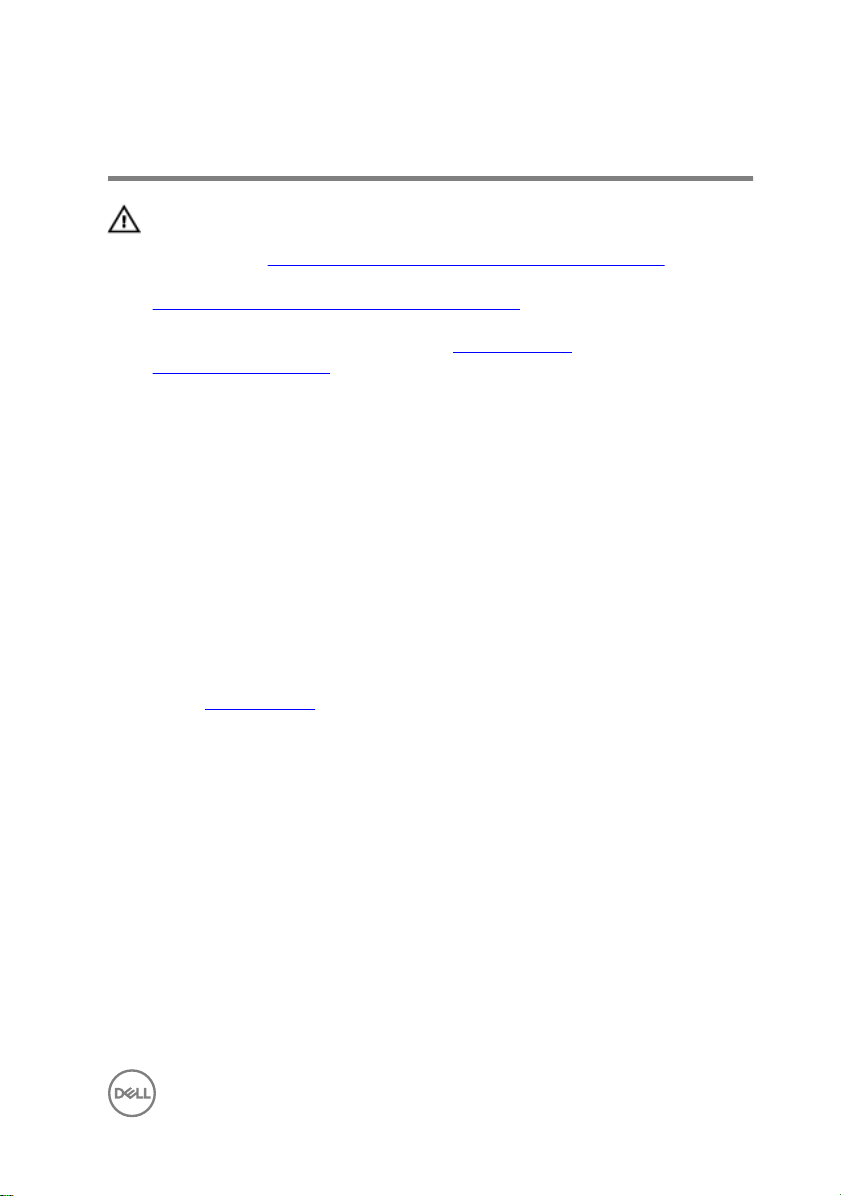
Como recolocar a bateria
ADVERTÊNCIA: Antes de trabalhar na parte interna do computador, leia as
instruções de segurança fornecidas com seu computador e siga as
instruções em Antes de trabalhar na parte interna do computador. Depois de
trabalhar na parte interna do computador, siga as instruções fornecidas em
Após trabalhar na parte interna do computador. Para obter informações
adicionais sobre as melhores práticas de segurança, consulte a página inicial
de Conformidade de normalização em www.dell.com/
regulatory_compliance.
Procedimento
1 Alinhe os orifícios dos parafusos na bateria aos orifícios correspondentes no
conjunto do apoio para as mãos e teclado.
2 Recoloque os quatro parafusos (M2 x 3) que prendem a bateria ao conjunto do
apoio para as mãos e teclado.
3 Conecte o cabo da bateria à placa de sistema.
Pós-requisitos
Recoloque a tampa da base.
21
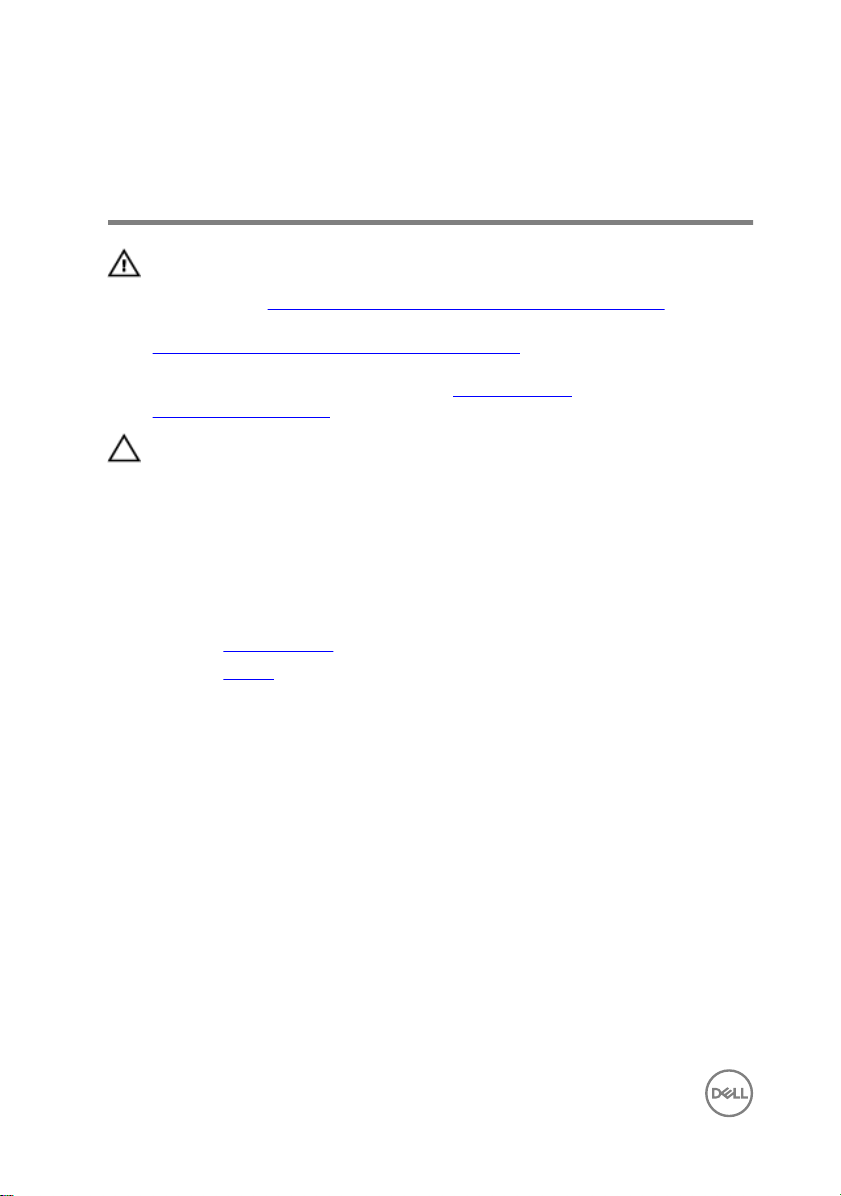
Como remover a bateria de célula tipo moeda
ADVERTÊNCIA: Antes de trabalhar na parte interna do computador, leia as
instruções de segurança fornecidas com seu computador e siga as
instruções em Antes de trabalhar na parte interna do computador. Depois de
trabalhar na parte interna do computador, siga as instruções fornecidas em
Após trabalhar na parte interna do computador. Para obter informações
adicionais sobre as melhores práticas de segurança, consulte a página inicial
de Conformidade de normalização em www.dell.com/
regulatory_compliance.
AVISO: Ao remover a bateria de célula tipo moeda, as congurações do
programa de conguração do BIOS são restauradas para o padrão. É
recomendável que você anote as congurações do programa de
conguração do BIOS antes de remover a bateria de célula tipo moeda.
Pré-requisitos
1 Remova a tampa da base.
2 Remova a bateria.
22

Procedimento
Usando um estilete plástico, retire a bateria de célula tipo moeda do respectivo
soquete.
23
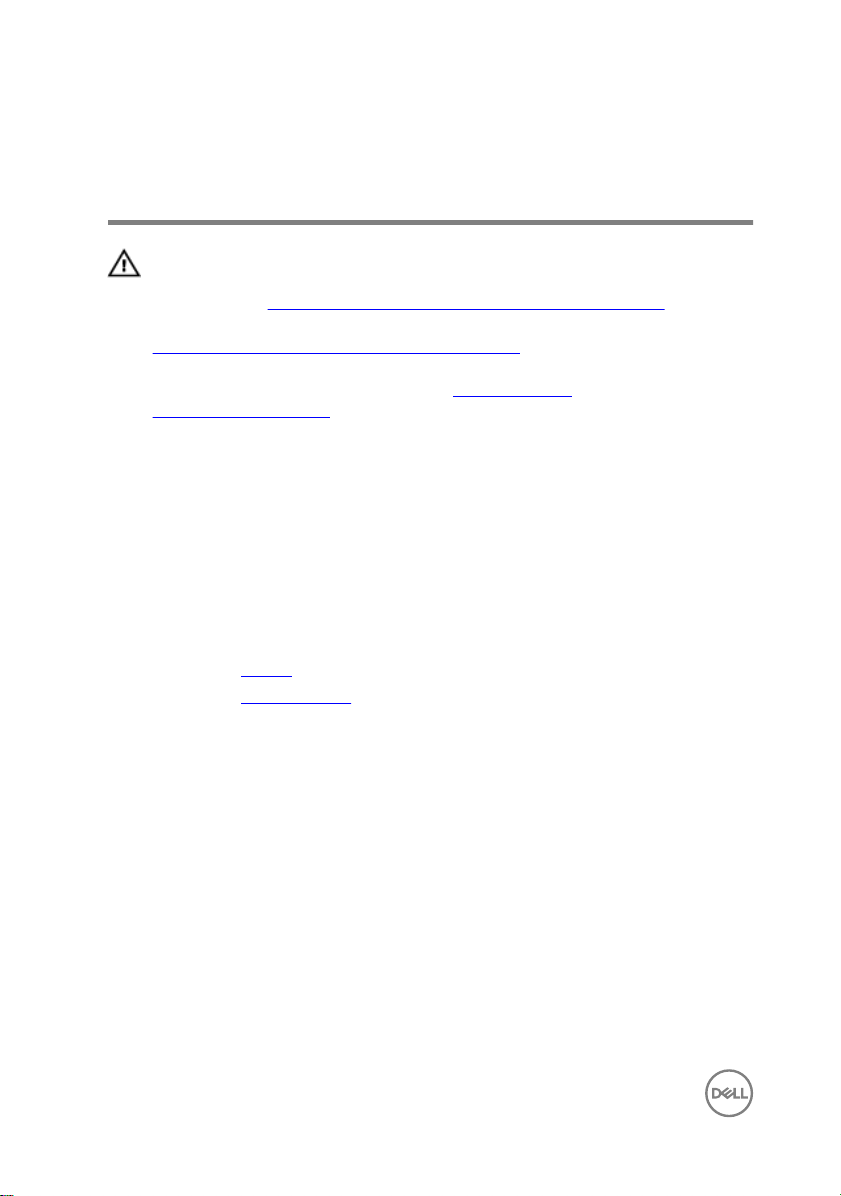
Como recolocar a bateria de célula tipo moeda
ADVERTÊNCIA: Antes de trabalhar na parte interna do computador, leia as
instruções de segurança fornecidas com seu computador e siga as
instruções em Antes de trabalhar na parte interna do computador. Depois de
trabalhar na parte interna do computador, siga as instruções fornecidas em
Após trabalhar na parte interna do computador. Para obter informações
adicionais sobre as melhores práticas de segurança, consulte a página inicial
de Conformidade de normalização em www.dell.com/
regulatory_compliance.
Procedimento
Com o lado do terminal positivo voltado para cima, encaixe a bateria de célula
tipo moeda no respectivo soquete.
Pós-requisitos
1 Recoloque a bateria.
2 Recoloque a tampa da base.
24
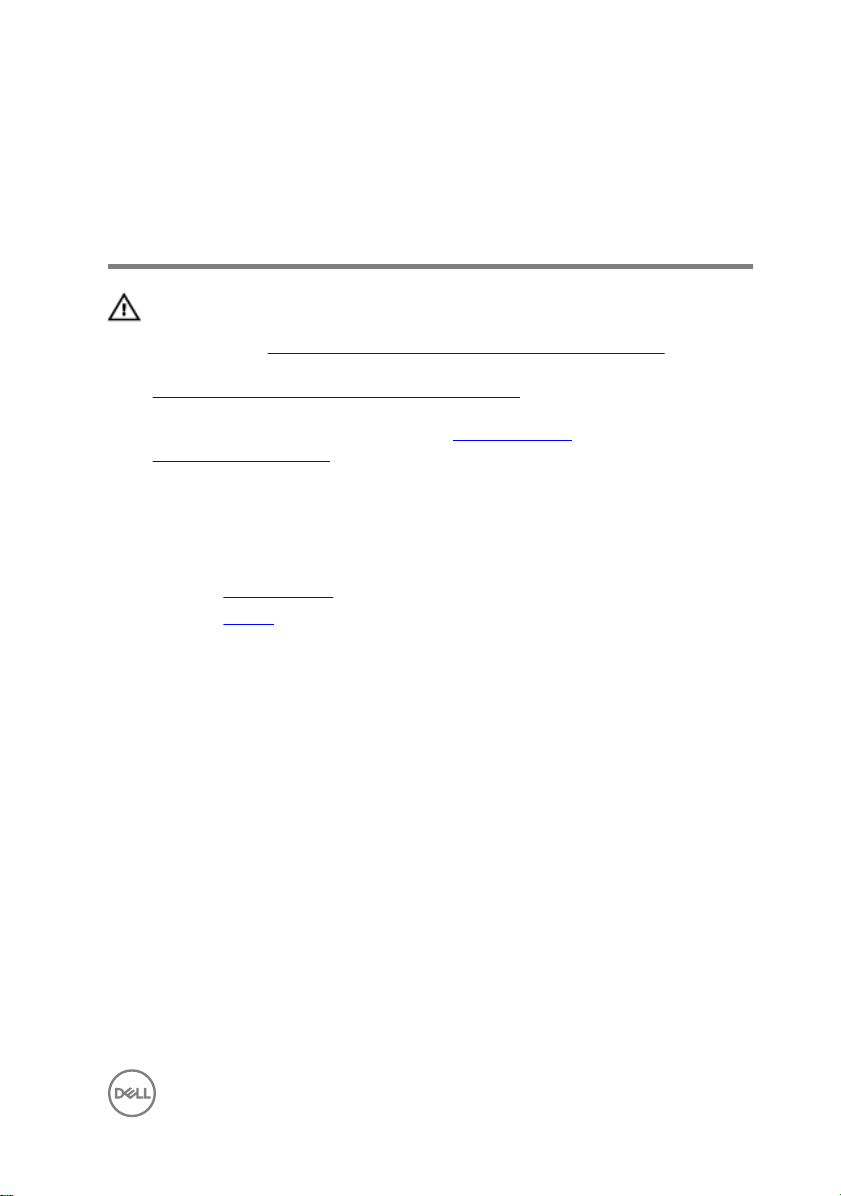
Como remover o ventilador (para
computadores com placas
grácas integradas)
ADVERTÊNCIA: Antes de trabalhar na parte interna do computador, leia as
instruções de segurança fornecidas com seu computador e siga as
instruções em Antes de trabalhar na parte interna do computador. Depois de
trabalhar na parte interna do computador, siga as instruções fornecidas em
Após trabalhar na parte interna do computador. Para obter informações
adicionais sobre as melhores práticas de segurança, consulte a página inicial
de Conformidade de normalização em www.dell.com/
regulatory_compliance.
Pré-requisitos
1 Remova a tampa da base.
2 Remova a bateria.
Procedimento
1 Usando a aba de puxar, desconecte o cabo da placa de E/S da placa de sistema.
25

2 Tome nota do encaminhamento e remova o cabo da placa de E/S e os cabos da
antena das guias de encaminhamento no ventilador.
3 Desconecte o cabo do ventilador da placa do sistema.
4 Remova os dois parafusos (M2 x 3) que prendem o ventilador ao conjunto do
apoio para as mãos e teclado.
26

5 Levante o ventilador para retirá-lo do conjunto do apoio para as mãos e do
teclado.
27
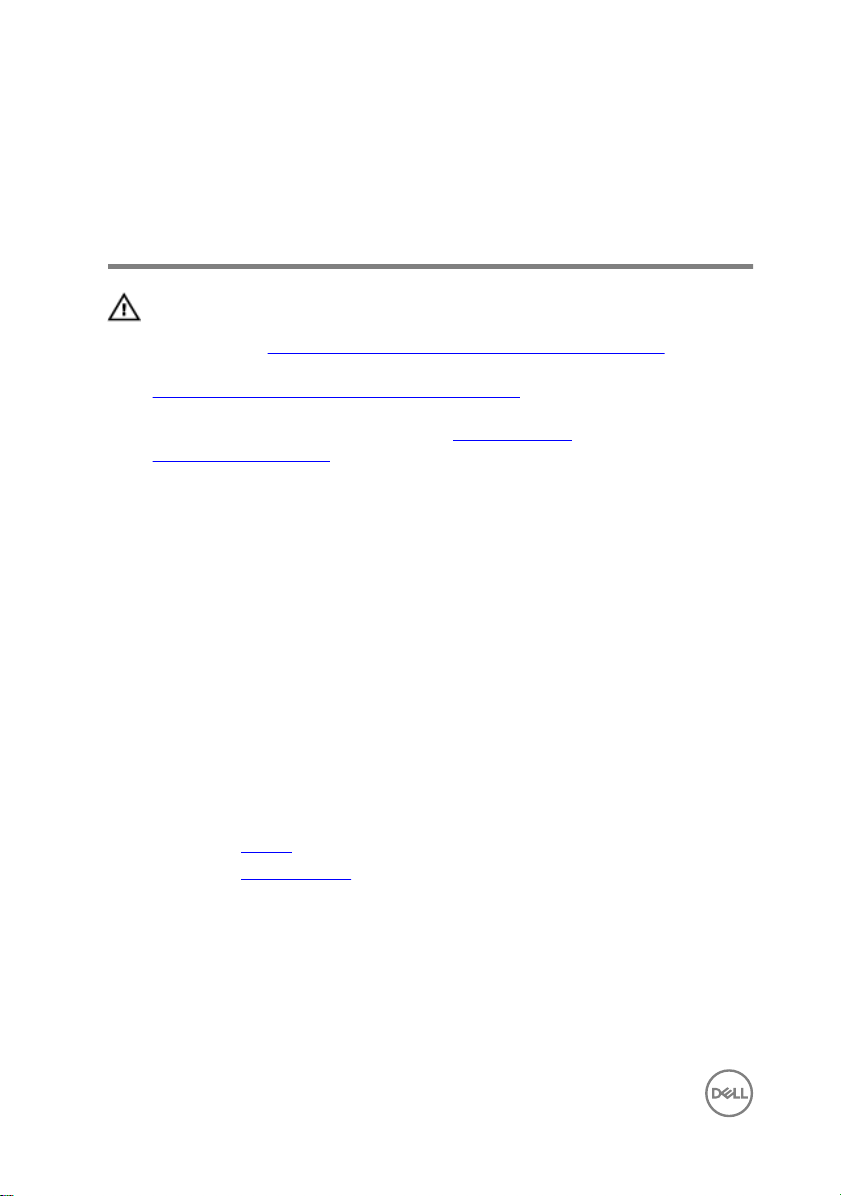
Como recolocar o ventilador
(para computadores com placas
grácas integradas)
ADVERTÊNCIA: Antes de trabalhar na parte interna do computador, leia as
instruções de segurança fornecidas com seu computador e siga as
instruções em Antes de trabalhar na parte interna do computador. Depois de
trabalhar na parte interna do computador, siga as instruções fornecidas em
Após trabalhar na parte interna do computador. Para obter informações
adicionais sobre as melhores práticas de segurança, consulte a página inicial
de Conformidade de normalização em www.dell.com/
regulatory_compliance.
Procedimento
1 Alinhe os orifícios dos parafusos do ventilador aos orifícios correspondentes no
conjunto do apoio para as mãos e teclado
2 Recoloque os dois parafusos (M2 x 3) que prendem o ventilador ao conjunto do
apoio para as mãos e do teclado.
3 Conecte o cabo do ventilador à placa do sistema.
4 Passe os cabos da antena e da placa de I/O pelas guias no ventilador.
5 Conecte o cabo da placa de E/S à placa de sistema.
Pós-requisitos
1 Recoloque a bateria.
2 Recoloque a tampa da base.
28
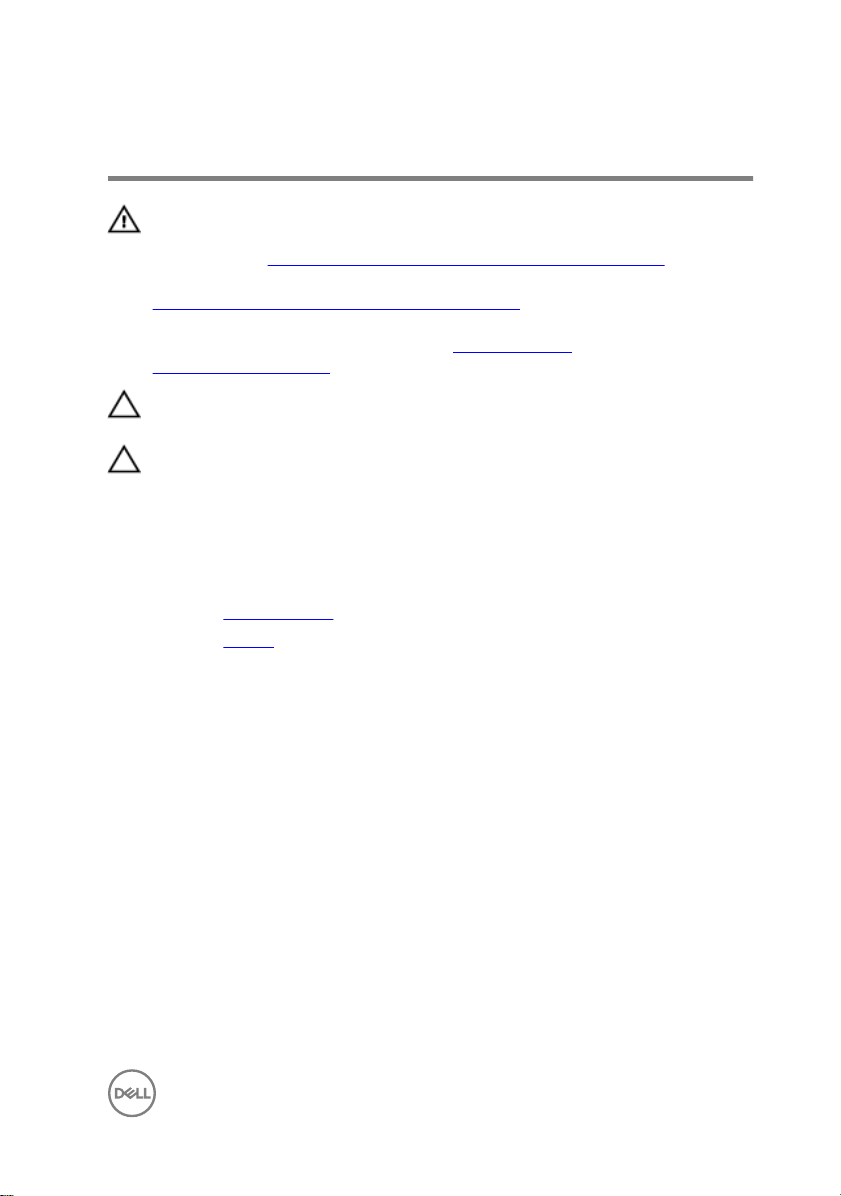
Como remover o disco rígido
ADVERTÊNCIA: Antes de trabalhar na parte interna do computador, leia as
instruções de segurança fornecidas com seu computador e siga as
instruções em Antes de trabalhar na parte interna do computador. Depois de
trabalhar na parte interna do computador, siga as instruções fornecidas em
Após trabalhar na parte interna do computador. Para obter informações
adicionais sobre as melhores práticas de segurança, consulte a página inicial
de Conformidade de normalização em www.dell.com/
regulatory_compliance.
AVISO: Os discos rígidos são extremamente frágeis. Manuseie-os com
cuidado.
AVISO: Para evitar a perda de dados, não remova o disco rígido quando o
computador estiver no estado de suspensão ou ligado.
Pré-requisitos
1 Remova a tampa da base.
2 Remova a bateria.
Procedimento
1 Levante a trava e desconecte o cabo do disco rígido da placa de sistema.
2 Remova os quatro parafusos (M2 x 3) que prendem o conjunto do disco rígido ao
conjunto do apoio para as mãos e teclado.
29
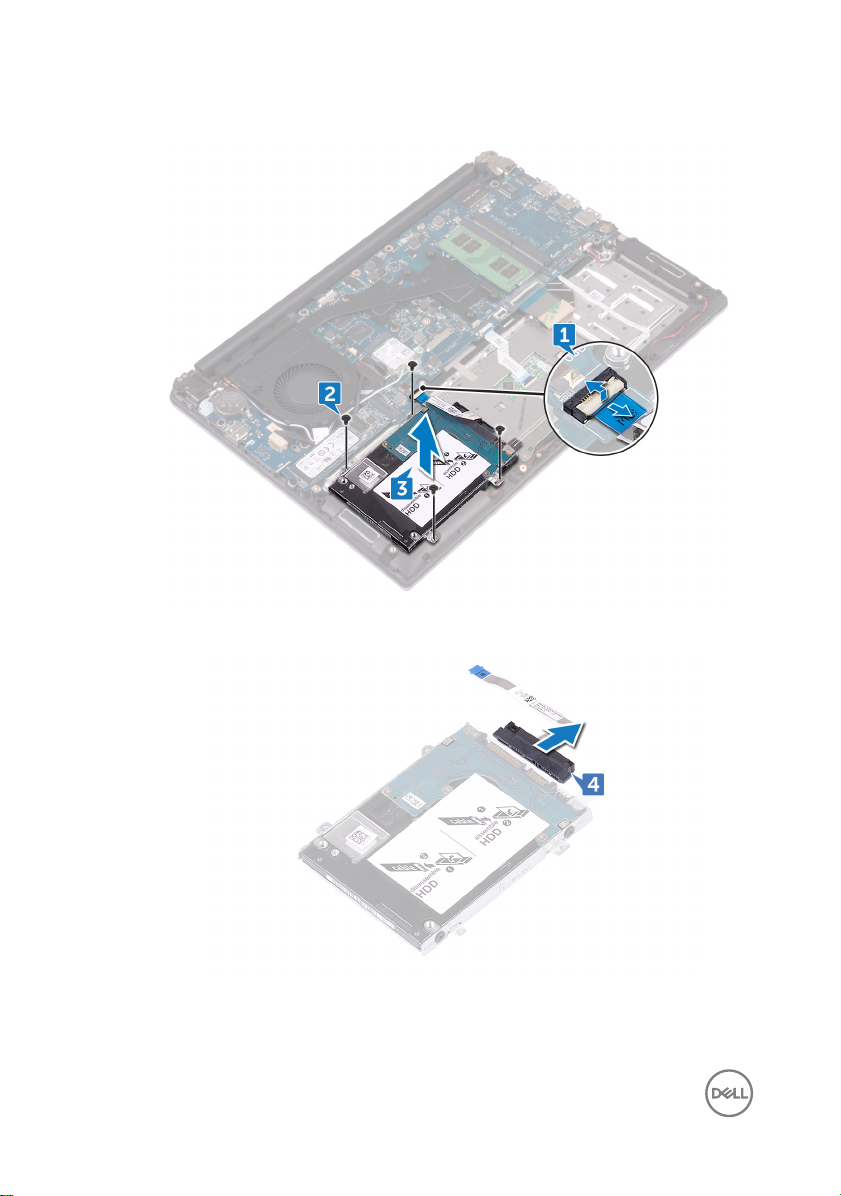
3 Remova o conjunto do disco rígido do conjunto do apoio para as mãos e teclado.
4 Desconecte a placa intermediária do conjunto do disco rígido.
5 Remova os quatro parafusos (M3 x 3) que prendem o suporte do disco rígido ao
disco rígido.
30
